
最近、私の仕事でツリードロップダウンボックスコンポーネントが必要になったので、情報を確認したところ、実装方法は大きく分けて2つあります。 1 つは zTree を使用して実装する方法で、もう 1 つは easyUI を使用して実装する方法です。会社のフロントエンドは easyUI を使用して設計されていないため、ドロップダウン ツリーを実装するために zTree を選択しました。
ここでは、次の Json のような単純なデータ形式 (つまり、単純な Json 形式) が使用されます。
var zNodes =[
{id:1, pId:0, name:"北京"},
{id:2, pId:0, name:"天津"},
{id:3, pId:0, name:"上海"},
{id:6, pId:0, name:"重庆"},
{id:4, pId:0, name:"河北省", open:true, nocheck:true},
{id:41, pId:4, name:"石家庄"},
{id:42, pId:4, name:"保定"},
{id:43, pId:4, name:"邯郸"},
{id:44, pId:4, name:"承德"},
{id:5, pId:0, name:"广东省", open:true, nocheck:true},
{id:51, pId:5, name:"广州"},
{id:52, pId:5, name:"深圳"},
{id:53, pId:5, name:"东莞"},
{id:54, pId:5, name:"佛山"},
{id:6, pId:0, name:"福建省", open:true, nocheck:true},
{id:61, pId:6, name:"福州"},
{id:62, pId:6, name:"厦门"},
{id:63, pId:6, name:"泉州"},
{id:64, pId:6, name:"三明"}
];
ここでは、次のように、対応する見つかったデータをカプセル化するエンティティ Bean が最初に必要です:
public class ZtreeNode {
// id
private String id;
// 父id
private String pId;
// 显示名称
private String name;
// 是否打开 (这里默认是不打开的,如果需要打开,设为true)
// private boolean open ;
// 能否选择 (设置节点是否能够选择,默认都能选择,设为true对应的节点不能选择)
// private boolean nocheck ;
/**getter and setter*/
}
ここで注意が必要なのは、pId の 2 文字目が大文字である場合、小文字で記述するとツリー構造に構築できず、すべてがルート ノードになるということです。
次に、データベースから取得したデータが、対応する ztree に必要な Bean に変換され、その後、対応する Json に変換されます。コードは次のとおりです。
// 获取商品分类树 返回json
public String getGoodsCategoryTreeJson() {
List<GoodsCategory> allGoodsCategoryList = goodsCategoryService.getGoodsCategoryTreeJson() ;
List<ZtreeNode> ztreelist = new ArrayList<ZtreeNode>();
for(GoodsCategory gcty : allGoodsCategoryList){
ZtreeNode treenade = new ZtreeNode();
treenade.setId(gcty.getId());
treenade.setpId(gcty.getParent()==null?"":gcty.getParent().getId());
treenade.setName(gcty.getName());
ztreelist.add(treenade);
}
return ajax(ztreelist);
}
次のように、リストを対応する Json メソッドに変換します。
使用される Json ツールキット:
import org.springframework.base.util.JsonUtil;
private static final String HEADER_ENCODING = "UTF-8";
private static final boolean HEADER_NO_CACHE = true;
private static final String HEADER_TEXT_CONTENT_TYPE = "text/plain";
private static final String HEADER_JSON_CONTENT_TYPE = "text/plain";
// AJAX输出
protected String ajax(String content, String contentType) {
try {
HttpServletResponse response = initResponse(contentType);
response.getWriter().write(content);
response.getWriter().flush();
} catch (IOException e) {
e.printStackTrace();
}
return NONE;
}
// 根据文本内容输出AJAX
protected String ajax(String text) {
return ajax(text, HEADER_TEXT_CONTENT_TYPE);
}
// 根据操作状态输出AJAX
protected String ajax(Status status) {
HttpServletResponse response = initResponse(HEADER_JSON_CONTENT_TYPE);
Map<String, String> jsonMap = new HashMap<String, String>();
jsonMap.put(STATUS_PARAMETER_NAME, status.toString());
JsonUtil.toJson(response, jsonMap);
return NONE;
}
// 根据操作状态、消息内容输出AJAX
protected String ajax(Status status, String message) {
HttpServletResponse response = initResponse(HEADER_JSON_CONTENT_TYPE);
Map<String, String> jsonMap = new HashMap<String, String>();
jsonMap.put(STATUS_PARAMETER_NAME, status.toString());
jsonMap.put(MESSAGE_PARAMETER_NAME, message);
JsonUtil.toJson(response, jsonMap);
return NONE;
}
// 根据Object输出AJAX
protected String ajax(Object object) {
HttpServletResponse response = initResponse(HEADER_JSON_CONTENT_TYPE);
JsonUtil.toJson(response, object);
return NONE;
}
// 根据boolean状态输出AJAX
protected String ajax(boolean booleanStatus) {
HttpServletResponse response = initResponse(HEADER_JSON_CONTENT_TYPE);
Map<String, Object> jsonMap = new HashMap<String, Object>();
jsonMap.put(STATUS_PARAMETER_NAME, booleanStatus);
JsonUtil.toJson(response, jsonMap);
return NONE;
}
private HttpServletResponse initResponse(String contentType) {
HttpServletResponse response = ServletActionContext.getResponse();
response.setContentType(contentType + ";charset=" + HEADER_ENCODING);
if (HEADER_NO_CACHE) {
response.setDateHeader("Expires", 1L);
response.addHeader("Pragma", "no-cache");
response.setHeader("Cache-Control", "no-cache, no-store, max-age=0");
}
return response;
}
このようにして、フロントに必要なデータをライブラリから取り出し、対応するJsonにカプセル化します。
次のステップはフロントエンドを実装することです。フロントエンドによってインポートする必要がある js と css は次のとおりです。
<link rel="stylesheet" href="${base}/template/ztree/css/demo.css" type="text/css">
<link rel="stylesheet" href="${base}/template/ztree/css/zTreeStyle/zTreeStyle.css" type="text/css">
<script type="text/javascript" src="${base}/template/ztree/js/jquery.ztree.core.js"></script>
ここでは、demo.css のみが私が追加したもので、他のものは公式デモで使用されている CSS から次のように変更されています (ここには削除されていない冗長なスタイルがあります)。 >
div.content_wrap {width: 400px;}
div.content_wrap div.left{float: left;}
div.content_wrap div.right{float: right;width: 340px;}
div.zTreeDemoBackground {text-align:left;}
ul.ztree {margin-top: 10px;border: 1px solid #617775;background: #fefefe;width:220px;height:360px;overflow-y:scroll;overflow-x:auto;}
ul.log {border: 1px solid #617775;background: #f0f6e4;width:300px;height:170px;overflow: hidden;}
ul.log.small {height:45px;}
ul.log li {color: #666666;list-style: none;padding-left: 10px;}
ul.log li.dark {background-color: #E3E3E3;}
/* ruler */
div.ruler {height:20px; width:220px; background-color:#f0f6e4;border: 1px solid #333; margin-bottom: 5px; cursor: pointer}
div.ruler div.cursor {height:20px; width:30px; background-color:#3C6E31; color:white; text-align: right; padding-right: 5px; cursor: pointer}
<div class="content_wrap">
<div class="zTreeDemoBackground left">
<input id="citySel" class="formText" type="text" onclick="showMenu(); return false;" readonly value="" style="width:150px;"/>
<input id="treeids" type="hidden" name="goods.goodsCategory.id" >
<input type="button" onclick="showMenu();" value="∨">
</div>
</div>
8<div id="menuContent" class="menuContent" style="display:none; position: absolute;">
<ul id="treeDemo" class="ztree" style="margin-top:0;"></ul>
</div>対応するスクリプトは次のとおりです:
<SCRIPT type="text/javascript">
var setting = {
view: {
dblClickExpand: false
},
data: {
simpleData: {
enable: true
}
},
callback: {
onClick: onClick
},
view: {
// 不显示对应的图标
showIcon: false
}
};
function onClick(e, treeId, treeNode) {
var zTree = $.fn.zTree.getZTreeObj("treeDemo"),
nodes = zTree.getSelectedNodes(),
v = "";
ids = "";
nodes.sort(function compare(a,b){return a.id-b.id;});
for (var i=0, l=nodes.length; i<l; i++) {
v += nodes[i].name + ",";
ids += nodes[i].id + ",";
}
if (v.length > 0 ) v = v.substring(0, v.length-1);
var cityObj = $("#citySel");
cityObj.attr("value", v);
// 将选中的id放到隐藏的文本域中
if (ids.length > 0 ) ids = ids.substring(0, ids.length-1);
var treeids = $("#treeids");
treeids.attr("value", ids);
}
function showMenu() {
var cityObj = $("#citySel");
var cityOffset = $("#citySel").offset();
$("#menuContent").css({left:cityOffset.left + "px", top:cityOffset.top + cityObj.outerHeight() + "px"}).slideDown("fast");
$("body").bind("mousedown", onBodyDown);
}
function hideMenu() {
$("#menuContent").fadeOut("fast");
$("body").unbind("mousedown", onBodyDown);
}
function onBodyDown(event) {
if (!(event.target.id == "menuBtn" || event.target.id == "menuContent" || $(event.target).parents("#menuContent").length>0)) {
hideMenu();
}
}
var zNodes ;
$(document).ready(function(){
// 加载数据
$.ajax({
async : false,
cache:false,
type: 'POST',
dataType : 'json',
url: '${base}/admin/goods!getGoodsCategoryTreeJson.action',
error: function () {
alert('请求失败');
},
success:function(data){
zNodes = data;
}
});
$.fn.zTree.init($("#treeDemo"), setting, zNodes);
});
</SCRIPT>
以下に示すように:
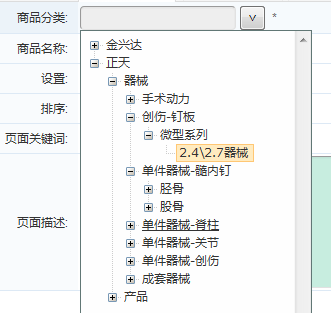
<script type="text/javascript">
$(document).ready(function(){
if ("${goods.goodsCategory.id}"!="") {
var treeObj = $.fn.zTree.getZTreeObj("treeDemo");
var node = treeObj.getNodeByParam("id", "${goods.goodsCategory.id}" , null);
treeObj.selectNode(node,false , false);
onClick(event,"${goods.goodsCategory.id}",node,true);
}
});
</script>